 Kilde: Nick Sutrich / Android Central
Kilde: Nick Sutrich / Android Central
Mens de fleste mennesker bruger mere end en type enhed i løbet af dagen, bruger mange mennesker størstedelen af deres dag med at stirre på en computerskærm. Selvom det er fint at tage din telefon og sende en besked eller surfe på nettet, selv bedste Android-telefoner har en relativt lille skærm sammenlignet med en pc-skærm. Det er derfor grund til at sammenkæde din telefon og pc sammen kan være en stor velsignelse for produktivitet og bare gør kommunikation og multitasking lettere.
Det er her Microsoft Your Phone-appen kommer ind. Din telefon hjælper med at linke din telefon og din pc sammen på en måde, der hjælper dig med at holde styr på, hvad der sker på din smartphone uden konstant at skulle hente den. Microsoft Your Phone-appen hjælper med at linke din pc med din Android-telefon på en måde, der ligner, hvordan Apple forbinder macOS med iOS, eller hvordan Google forbinder Chrome OS med Android.
VPN-tilbud: Lifetime-licens til $ 16, månedlige planer til $ 1 og mere
Det hjælper dig med at læse og svare på tekstbeskeder, se og administrere fotos på din telefon, administrere og interagere med underretninger, foretage telefonopkald og endda bruge Android-apps på din pc med visse understøttede telefoner. Nogle telefoner fungerer bedre end andre, og Samsung-smartphone ejere finder ud af, at de får masser af eksklusive funktioner, som andre Android-drevne telefoner ikke gør. Vil du få den kneb ud af din nakke, når du ser for meget ned på din telefon? Det er tid til at bruge appen Microsoft Your Phone.
Hvor kan jeg få Microsoft Your Phone-appen
Microsoft Your Phone-appen er forudinstalleret på Windows 10 og Windows 11. Åbn bare din Start-menu, og skriv din telefon, og klik derefter på appen, når den vises i søgefeltet.
For at din telefon skal fungere korrekt, skal du også have appen installeret på din Android-smartphone. Denne app er 100% gratis og kan findes i Google Play Butik.
Appen Microsoft din telefon gør ikke fungerer godt med iPhones eller andre iOS-baserede enheder på dette tidspunkt. Mens du kan parre din iPhone til din pc via din telefon-app, er der intet bemærkelsesværdigt, der kan opnås ved at gøre dette.

Din telefon-ledsagerapp
Grib Microsoft Your Phone-appen til din Android-telefon, og begynd at få sms-beskeder, meddelelser og mere på din Windows 10 eller 11-pc.
- Gratis i Google Play Butik
Kom i gang
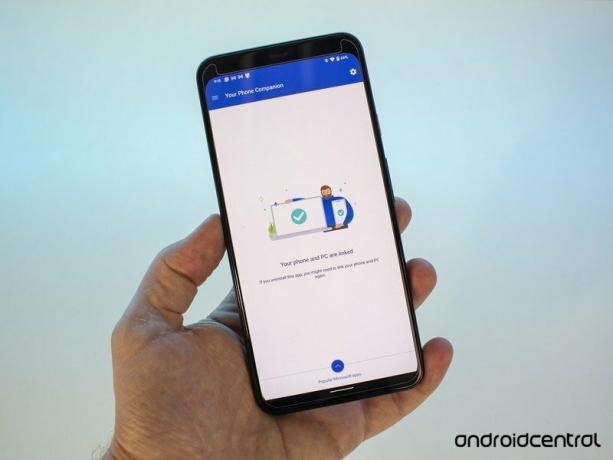 Kilde: Nick Sutrich / Android Central
Kilde: Nick Sutrich / Android Central
Microsoft gør et godt stykke arbejde med at få dig oprettet via din telefon-app på pc'en. Når du åbner den for første gang, bliver du bedt om at downloade den ledsagende app på din Android-telefon. Hver app skal konfigureres for at få din pc og telefon tilsluttet, men du vil først starte med Android-appen.
Ved første åbning af din telefon ledsagende app på Android bliver du bedt om at give tilladelse til, at appen kan få adgang til dine sms-beskeder, kontakter og fotos. Den eneste tilladelse til appen ikke behov er placering. Som minimum skal du give adgang til følgende tilladelser:
- Kontakter
- SMS
- Filer og medier
Når du har fået dem konfigureret (følg instruktionerne i appen), kan du gå videre med opsætningen. Appen Din telefon bruger din telefons kamera til nemt at linke til din pc via en QR-kode. Denne QR-kode genereres under opsætningen af din telefon-app på din pc og vil føje din Microsoft-konto til din smartphone for at administrere alle dine data trådløst.
Efter parring via QR-kode skal du give tilladelse til, at din telefon-app kører i baggrunden på din smartphone. Acceptér prompten, når den vises. Du bliver også nødt til at give meddelelsesadgang til appen, hvilket nemt kan gøres ved at vælge knappen "Se mine meddelelser" under opsætningen af din telefon-app på pc. Hvis du ved et uheld springede igennem dette, skal du bare vælge Meddelelser i menuen til venstre i din telefon-app på din pc og følg instruktionerne.
Derudover, hvis du skal foretage opkald med din telefon-app via din pc, skal du konfigurere Bluetooth-forbindelse mellem din pc og din smartphone. Appen på din pc fører dig gennem denne proces første gang du vælger Opkald i menuen til venstre i din telefon-app på din pc. Et pop op-vindue på din telefon gør det nemt for din pc at finde din telefon og parre den med Bluetooth.
Hvad kan du gøre med din telefon?
 Kilde: Nick Sutrich / Android Central
Kilde: Nick Sutrich / Android Central
Enhver Android-baseret telefon, der kører Android 7.0 eller nyere, kan bruge din telefon-app og skal kunne udføre følgende funktioner:
- Modtag og administrer smartphone-underretninger på din pc.
- Svar på enhver app, der understøtter svar via underretning.
- Send og modtag SMS- og MMS-tekstbeskeder.
- Få adgang til dine kontakter.
- Foretag et telefonopkald fra din pc.
- Del indhold fra din telefon til din pc via standard Android-dialogboksen.
- Pause, afspil eller spring over musik, der afspilles på din telefon.
Du kan opleve, at visse funktioner fungerer bedre med nogle Android-telefoner sammenlignet med andre. På min Pixel 4 XL havde jeg for eksempel problemer med at foretage telefonopkald på min pc. Dette er sandsynligvis kompatibilitet med Bluetooth-parring mellem min telefon og pc. Det er muligt, at andre funktioner i Microsoft Your Phone-appen også kan være problematiske på nogle pc'er eller telefoner.
Samsung-eksklusive funktioner
 Kilde: Ara Wagoner / Android Central
Kilde: Ara Wagoner / Android Central
For at få mest muligt ud af din telefon-app vil du dog gerne bruge en Samsung-smartphone. Samsung og Microsoft har historisk set haft et meget godt samarbejdsforhold. Dette har resulteret i flere eksklusive funktioner, der kun er tilgængelige på Samsung-telefoner, hvoraf det meste er at kunne køre Android-apps på din pc over for din Samsung-telefon. Microsoft og Samsung henviser til dette forbedrede sæt funktioner som Link til Windows.
Selvom det er sandt, at du kan brug Android-apps indbygget i Windows 11, den Samsung-eksklusive version af din telefon-app lader dig faktisk spejle din telefons skærm fuldstændigt på din pc. Samsung-telefonbrugere vil også være i stand til at trække filer mellem deres smartphone og pc samt kopiere og indsætte indhold mellem disse enheder.
Det betyder, at en virtuel version af din Samsung-telefon kan opbevares i et lille vindue lige på skrivebordet, hvilket gør det nemt som en cirkel at bruge din telefon Nemlig som du allerede er vant til - lige inden for et vindue på din pc i stedet for et fysisk objekt i dine hænder. Microsoft opretholder en liste af understøttede Samsung-telefoner, der på dette tidspunkt indeholder flere dusin modeller på tværs af det spektrum, som Samsung fremstiller.
Håndtering af meddelelser på din telefon
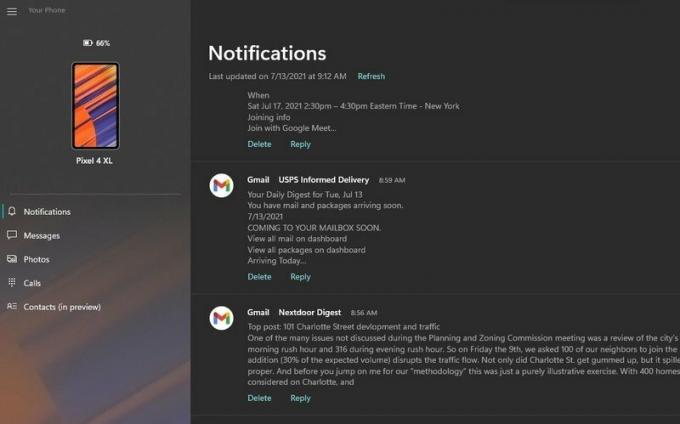 Kilde: Android Central
Kilde: Android Central
Når du først har linket din telefon, er der ingen tvivl om, at du hurtigt vil blive oversvømmet med masser af meddelelser, som du ikke er vant til at modtage på din pc. Mange gange kan det endda være duplikatbeskeder, som din pc allerede leverer, såsom en ny e-mail, der kommer ind på din Gmail-konto. Heldigvis giver Microsoft dig mulighed for at slå lyden fra underretninger fra enhver app, der er installeret på din telefon, og kan gøres på en af to måder.
Den nemmeste måde at ignorere underretninger er ved at vælge tre prikker knappen når som helst en generende besked vises, og vælg derefter indstillingen for at deaktivere underretninger for den app. Dette dæmper alle meddelelser til den app i fremtiden, hvilket forhindrer dig i at trække dit hår ud.
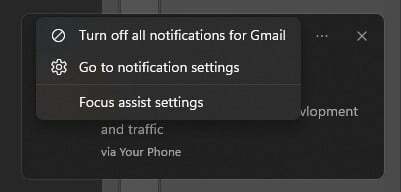 Kilde: Android Central
Kilde: Android Central
Den anden måde er mere detaljeret, hvilke apps der har tilladelse til at vise underretninger fra listen over apps i din telefon-app. Da din telefon har adgang til alle meddelelser på din smartphone, kan den se alle de apps, du har installeret, og hjælpe dig med at indsnævre, som du rent faktisk vil se på din pc. Vælg for at finde denne liste Indstillinger nederst til højre i appen Din telefon. Derfra skal du vælge Funktioner, efterfulgt af Vælg hvilke apps jeg får beskeder fra.
 Kilde: Android Central
Kilde: Android Central

Støvsugning og mopping af gulve er en kedelig, beskidt opgave. Men det skal gøres, men du behøver ikke at gøre det selv takket være robotter! Som mange andre mopper og støvsuger Ultenic T10, men det gør det bedre og med flere muligheder. Plus, når det er gjort rent efter dig, behøver du ikke rydde op efter det takket være den selvtømende basestation. Men kan det følge med en familie på ...
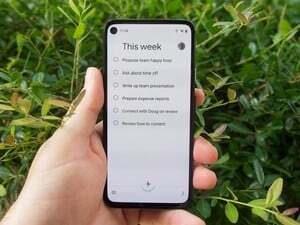
Alle kender og elsker de store Google-produktivitetsapps som Gmail, Maps og Kalender, men hvor er kærligheden til disse usungede arbejdsheste? Vi sang for nylig ros af Google Keep, men nu er det tid til at vise vores påskønnelse for et andet produktivitetskraftværk - Google Tasks.

Reno 6 Pro adskiller sig ikke for meget fra sin forgænger, men takket være MediaTek Dimensity 1200 leverer den bedre ydeevne i spil og daglige opgaver. Men med telefonen solgt til en betydelig præmie, skal du hente den? Det er det, vi er her for at finde ud af.

Smarte produkter er ikke kun til stuen og soveværelset. Køkkenet er det perfekte sted at udnytte den trådløse forbindelse fuldt ud, og du kan styre alle disse praktiske enheder med din stemme.

Nicholas Sutrich
Nick startede med DOS og NES og bruger disse gode minder om disketter og patroner til at give næring til hans meninger om moderne teknologi. Uanset om det er VR, smarte hjemmegadgets eller noget andet, der bipper og bukker, har han skrevet om det siden 2011. Nå ham på Twitter eller Instagram @Gwanatu
